Windows 11 및 Windows 10에서 클립보드 기록을 활성화할 수 있는 기능은 Microsoft의 OS에 매우 유용한 팁과 요령 중 하나이므로 클립보드 없이 어떻게 살았는지 궁금할 것입니다.
2020년에 Microsoft는 Windows 10의 기본 클립보드 기능을 향상하여 사용자가 하나가 아닌 마지막으로 복사한 항목 10개에 액세스할 수 있도록 했습니다. 그 이후로 클립보드는 더욱 업그레이드되어 클라우드를 사용하는 장치 간에 즉각적인 동기화를 제공합니다. 클립보드의 장치 동기화 기능을 사용하여 한 Windows PC에서 무언가를 복사하여 다른 PC에 직접 붙여넣을 수 있습니다.
또한 클라우드 동기화 기능은 Microsoft SwiftKey Keyboard 앱을 실행하는 Android 기기에서도 작동합니다. 즉, Windows PC와 Android 휴대폰 또는 태블릿 간에 또는 Android 기기 간에 복사/붙여넣기를 할 수 있습니다. 그러나 한 가지 주의할 점은 이것이 텍스트에서만 작동한다는 것입니다.
클라우드 동기화 기능도 훌륭하지만 개인적으로 복사한 마지막 10개 항목에 액세스할 수 있는 기능이 가장 유용하다고 생각합니다. 예를 들어 문서에 복사/붙여넣기해야 하는 항목이 많은 경우 이제 각 항목을 개별적으로 검토하지 않고 붙여넣기 전에 한 번에 모두 복사할 수 있습니다. 이것은 분명히 간단한 기능이지만 많은 시간을 절약할 수 있는 기능입니다.
Windows의 고급 클립보드 기능을 사용하는 방법을 알고 싶으십니까? 방법은 다음과 같습니다.
Windows에서 클립보드 기록을 활성화하는 방법
Windows 11에서 클립보드 기록을 활성화하는 방법
1. Windows 아이콘을 클릭하거나 키보드 의 Windows 키를 눌러 시작 메뉴를 연 다음 클립보드 설정 옵션이 나타날 때까지 "클립보드"를 입력 합니다. 클립보드 설정을 클릭하여 클립보드 설정 메뉴로 들어갑니다.
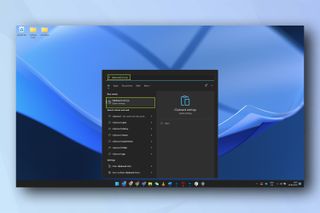
2. 클립보드 기록을 활성화하려면 클립보드 기록 토글을 클릭하여 켜짐 위치로 전환합니다.
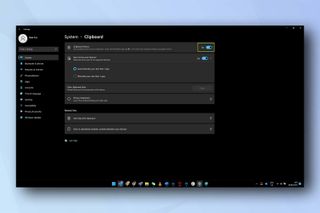
3. 장치 간 클라우드 동기화를 활성화하려면 장치 간 동기화를 켜짐 위치로 전환합니다. 이 기능을 사용하려면 사용하려는 각 장치가 동일한 Microsoft 계정에 로그인되어 있어야 합니다. 이것은 Windows 10 또는 Windows 11을 실행하는 PC와 최신 버전의 Microsoft SwiftKey Keyboard (새 탭에서 열림) 를 실행하는 Android 장치에서 작동합니다 .
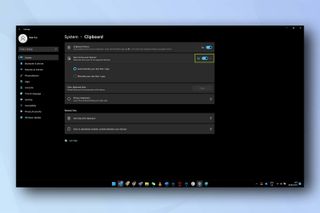
4. Windows에서 클립보드 기록을 보려면 Windows 키 + V를 누릅니다 . 이렇게 하면 클립보드에 복사한 마지막 항목이 최대 10개까지 표시됩니다. 항목 중 하나를 붙여넣으려면 해당 항목을 클릭하면 됩니다 . 상단에는 GIF, 그림 이모티콘 또는 기호를 붙여넣을 수 있는 다른 편리한 옵션도 표시됩니다.

5. Microsoft Swiftkey Keyboard를 실행하는 Android 장치에서 클립보드 기록을 보려면 붙여넣을 필드를 눌러 키보드를 불러옵니다. 그런 다음 맨 왼쪽에 있는 두 개의 화살표처럼 보이는 아이콘을 누릅니다. 이제 클립보드 아이콘 을 탭하면 클립보드에 동기화된 항목이 표시됩니다. 항목을 붙여넣으려면 항목을 누르기 만 하면 됩니다 .
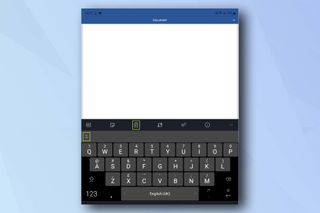
Windows 10에서 클립보드 기록을 활성화하는 방법
활성화되면 클립보드 기록 기능이 Windows 10에서 Windows 11과 동일한 방식으로 작동합니다. 기능을 켜는 단계도 기본적으로 동일합니다. 유일한 차이점은 설정 페이지가 약간 다르게 보인다는 것이므로 Windows 10에서 이 기능을 탐색하는 방법은 다음과 같습니다.
1. Windows 10에서 설정 으로 이동한 다음 검색 표시줄에 "클립보드 설정"을 입력하여 클립 보드 설정 메뉴로 이동 합니다.
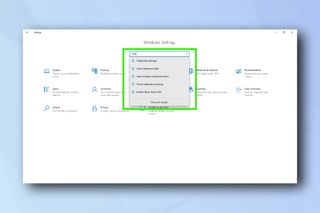
2. 장치 간 클립보드 기록 및 동기화 전환 (후자를 활성화하려는 경우)
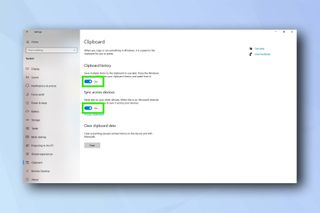
그게 전부입니다. Ctrl+C/Ctrl+V를 사용하여 Ctrl+C/Windows 키+V를 사용하여 항목을 복사/붙여넣는 이전 방법을 빠르게 대체하고 그 결과 생산성이 (이론적으로) 높아질 것입니다. 또한 Android 기기에서도 Swiftkey를 실행하는 경우 휴대전화나 태블릿에서 컴퓨터로 또는 그 반대로 URL이나 전화번호를 쉽게 복사할 수 있습니다.
이제 Windows 클립보드의 강력한 기능을 잠금 해제했으므로 PC에서 iPhone 화면을 미러링하는 방법 , Windows 10에서 Windows 11로 업그레이드하는 방법 , Windows에서 하드 드라이브를 복제하는 방법 또는 Windows 11 또는 10에서 신 모드를 활성화 하면 도움이 됩니다. Windows 11에 Android 앱을 설치하는 방법 에 대한 가이드도 있습니다 .
또는 Windows 10 도움말 및 유용한 정보 가이드로 이동하여 OS에 대한 유용한 자습서를 많이 확인하고 Google 문서에서 대소문자를 변경하는 방법을 포함하여 생산성을 높일 수 있는 다양한 기타 가이드도 있음을 기억하세요 .
